
PS4で録画した動画をiPhoneに落とす方法
ゲームで自画自賛のプレイをした時って気持ちいいですよね(笑)
今回はそんな自画自賛プレイ動画をスマホに保存する方法を紹介します!
※PS4からiphoneへ保存する方法になります。
※PS4からTwitter等に直接アップした動画を保存する方法もありますが、今回は省略させて頂きます。
用意する物はこちら!
■(左)ライトニングケーブルUSB変換アダプタ
https://amzn.to/3kq8Vth
■(右)USBメモリ
https://amzn.to/3kwAZvd

■(左)ライトニングケーブルUSB変換アダプタ
https://amzn.to/3kq8Vth
■(右)USBメモリ
https://amzn.to/3kwAZvd
STEP 01
まず、USBメモリをPS4に差し込んで下さい!
STEP 02
PS4のホーム画面からキャプチャーギャラリーへ
※ホーム画面にない場合は一番右のライブラリーの中にあります!
キャプチャーギャラリーに入ると、今までに保存した動画やスクリーンショットの一覧が出てきます。一覧画面が出てきたら、どの動画でもいいのでカーソルを動画に合わせましょう!
コントローラーのオプション(options)ボタンを押すと以下画像のようにメニューリストが出てくるので、その中から「ストレージ機器にコピー」を選択するだけです!
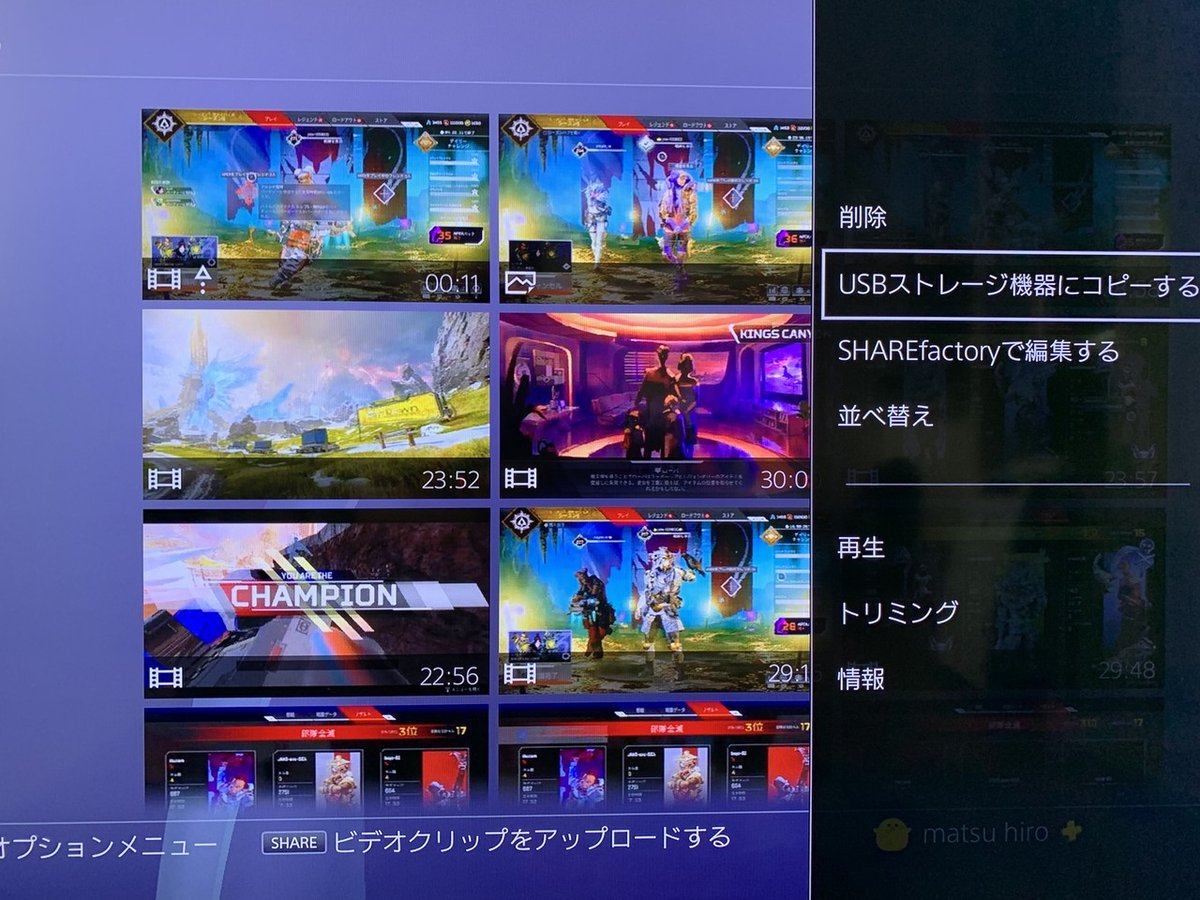
STEP 03
コピーが完了したらUSBメモリをPS4から抜いて、ライトニングケーブルUSB変換アダプタに差し込んでからライトニング端子をiPhoneに差し込みます。
差し込んだらiPhoneのファイルアプリを起動してください。
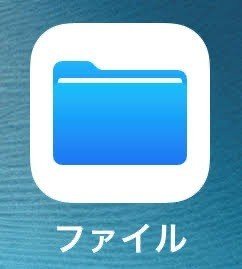
するとUSBメモリファイルにアクセスできます。
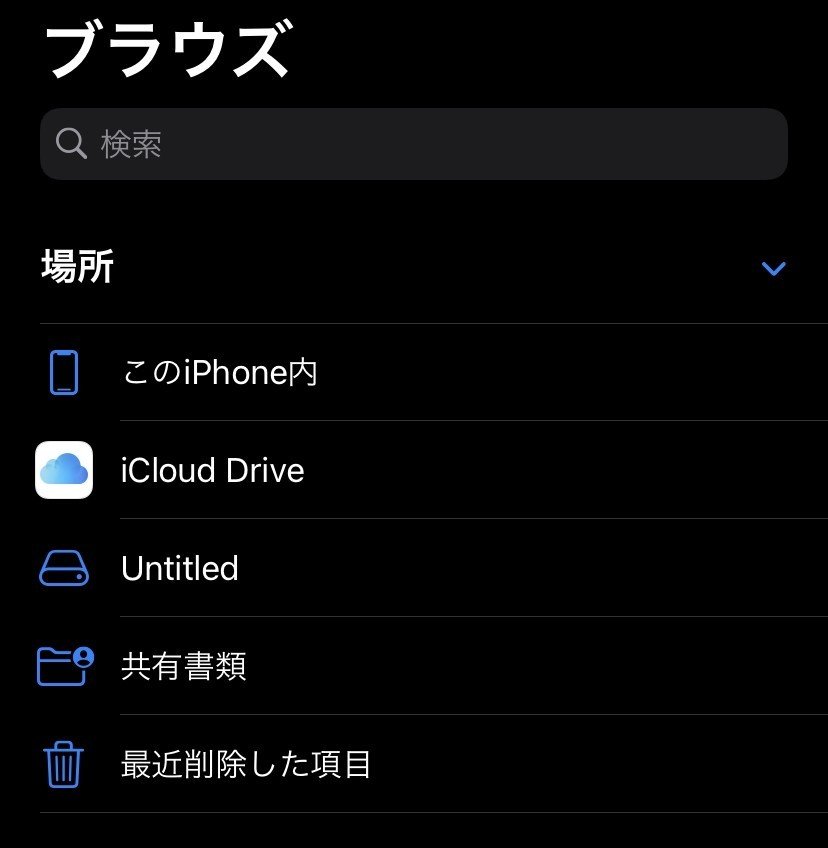
何故か僕のUSBメモリはuntitledって名前...
ファイルにアクセスすると動画一覧がでてきます。
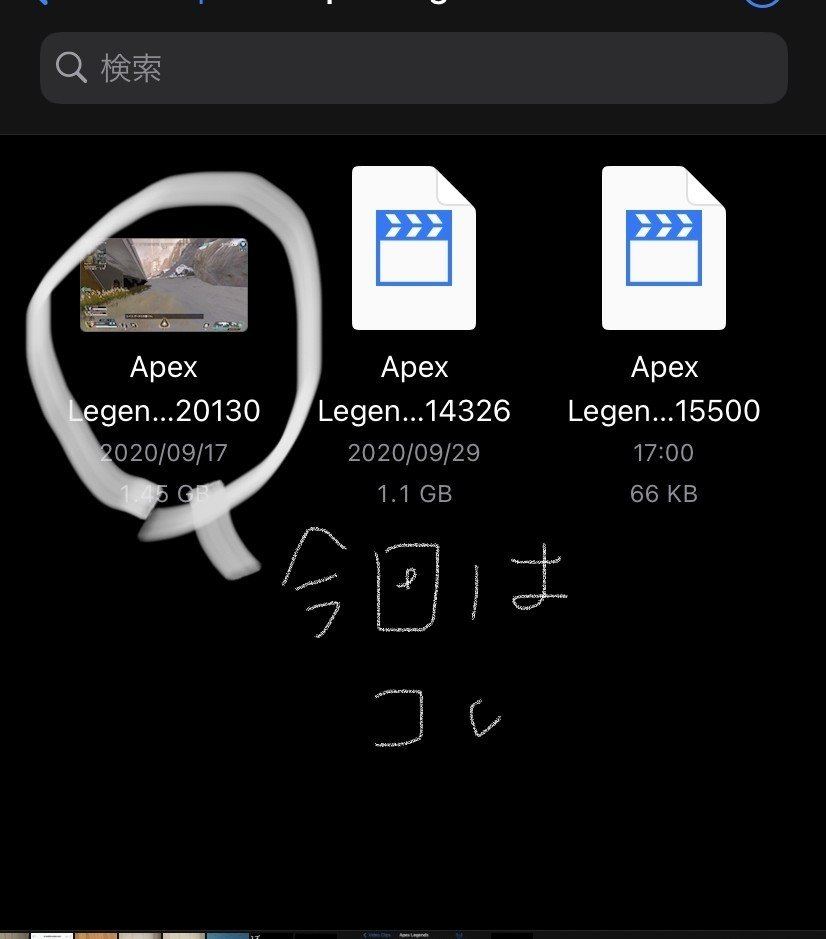
今回は白で囲っている動画を保存します。
動画が開いたら左下のボタンを押してください。
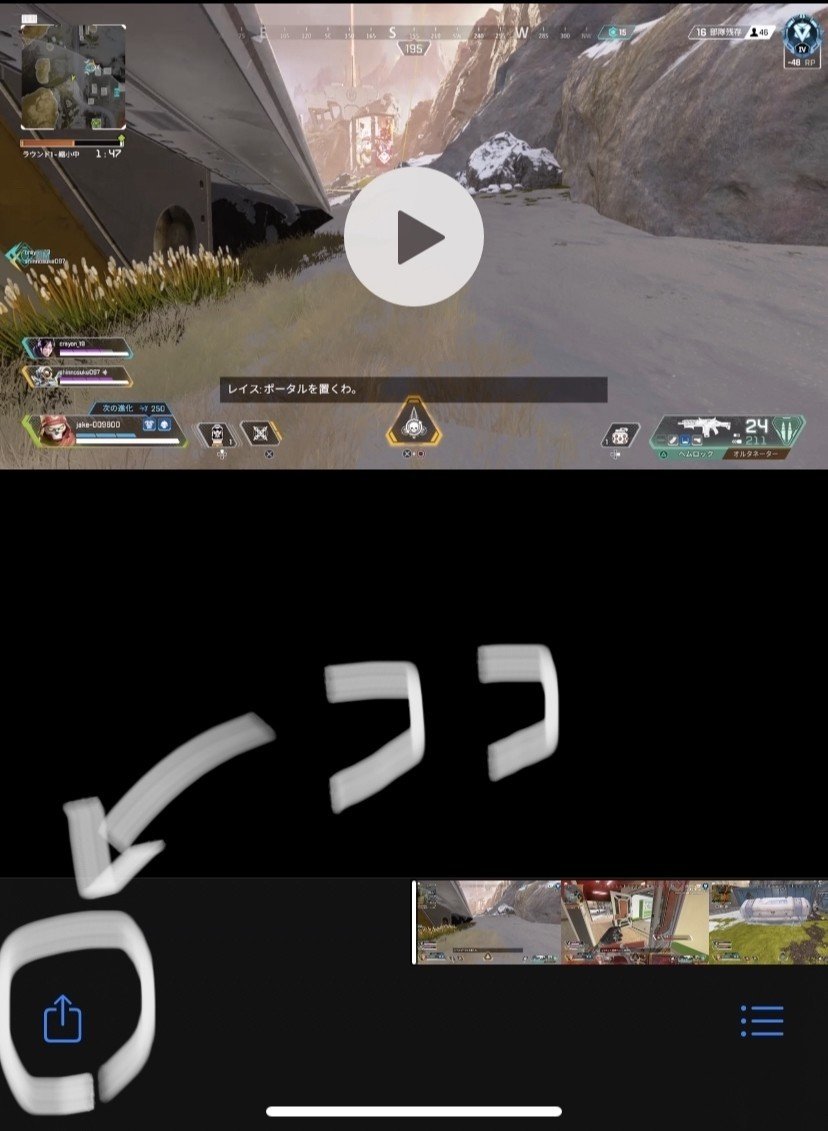
するとビデオを保存ボタンが出てくるので、それで完了です!
保存完了まで少し時間がかかるので、それまでは機器を絶対にiPhoneから抜かないように!ファイルが破損して動画が見れなくなる場合がありますので注意してくださいね!
以上です!
かっこいいプレイ動画をみんなに自慢しましょう!
この記事が気に入ったらサポートをしてみませんか?
